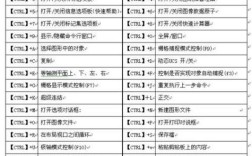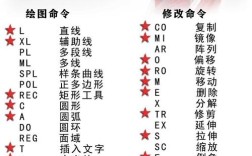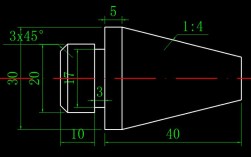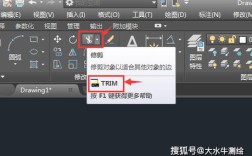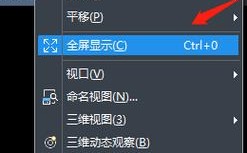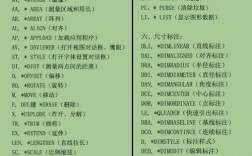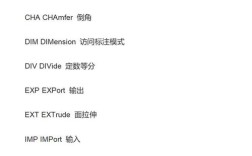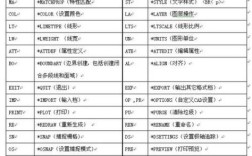在CAD软件操作中,填充图案的复制是提升绘图效率的重要技能,尤其在处理大量重复填充区域时,掌握高效的复制填充命令能显著缩短设计周期,CAD复制填充的核心在于通过特定命令快速获取已有填充对象的属性与形态,并应用到目标区域,避免重复定义填充参数的过程,以下将从操作原理、具体方法、注意事项及扩展应用等方面展开详细说明。
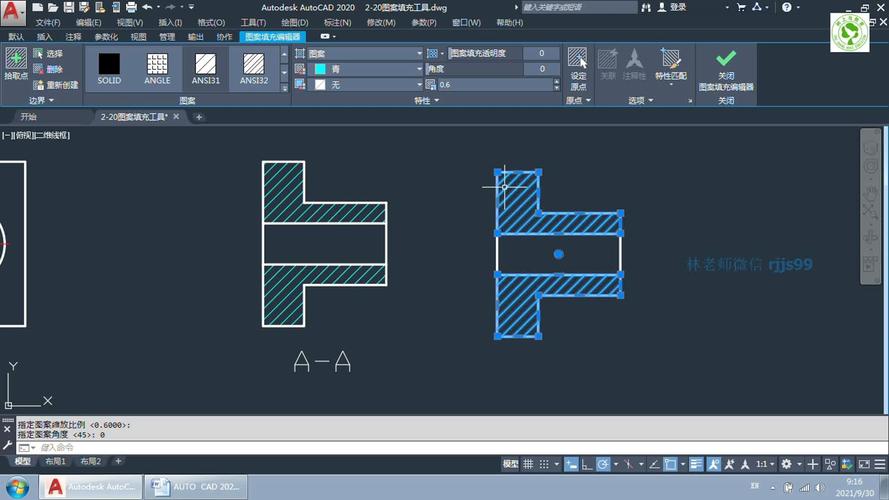
复制填充的基本原理
填充图案在CAD中属于“块”参照对象,包含图案类型、比例、角度、关联性等属性信息,复制填充并非简单的“Ctrl+C”和“Ctrl+V”,而是通过命令提取源填充的全部属性,并在目标区域生成新的填充对象,确保新填充与源填充在参数上完全一致,同时保持与边界对象的关联性(若源填充为关联填充),这一原理区别于“特性匹配”(MATCHPROP)命令——后者仅能复制填充的图案类型,而无法自动继承比例、角度等关键参数,因此复制填充命令在批量处理时更具优势。
复制填充的具体操作方法
CAD中复制填充主要通过两种方式实现:“HATCHEDIT”结合“特性”面板的间接复制,以及“COPY”命令配合“基点”选择的直接复制,具体操作如下:
(一)方法一:通过“HATCHEDIT”与“特性”面板复制属性
- 选择源填充:鼠标左键单击需复制的填充图案,此时填充对象会显示夹点。
- 打开“特性”面板:按“Ctrl+1”或右键选择“特性”,打开特性选项板,找到“图案”类别,记录“类型”、“名称”、“比例”、“角度”等参数(如图案名称为“ANSI31”,比例为“2”,角度为“45”)。
- 执行填充命令:输入“H”或“HATCH”命令,打开“图案填充和渐变色”对话框,在“类型和图案”中选择源填充的图案名称(如“ANSI31”),并在“比例”“角度”栏中输入记录的参数值。
- 指定填充边界:单击“添加:拾取点”或“添加:选择对象”,在目标区域选择边界后按回车键,完成填充复制。
优点:适用于需跨文件或调整参数后复制的场景,参数控制精准;缺点:操作步骤较多,需手动记录参数。
(二)方法二:使用“COPY”命令直接复制填充对象
- 选择源填充:单击填充对象,确保选中整个填充而非边界。
- 执行“COPY”命令:输入“CO”或“COPY”,按回车键,或在“修改”工具栏中点击复制图标。
- 指定基点:根据提示“指定基点或[位移(D)/模式(O)] <位移>”,捕捉填充边界上的一个特征点(如端点、中点)作为基点,确保后续粘贴时位置准确。
- 粘贴到目标位置:移动鼠标至目标区域,捕捉对应边界点后单击,完成填充复制,若需复制多个,可连续点击不同位置,最后按回车键结束命令。
优点:操作快捷,适合同文件内且无需调整参数的批量复制;缺点:若源填充为“非关联”状态,复制后的填充将独立于原边界,修改边界时需单独调整。
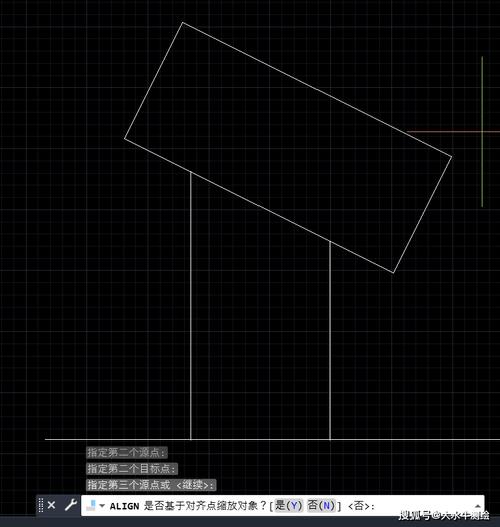
(三)进阶技巧:带基点复制与多重复制
- 带基点复制(COPYBASE):当需精确控制填充位置时,输入“COPYBASE”命令,先指定基点(如边界交点),再选择填充对象,之后通过“粘贴(PASTECLIP)”将填充精准定位到目标点,避免因基点偏差导致错位。
- 多重复制(MULTIPLE):输入“MULTIPLE”命令,随后执行“COPY”,可实现连续复制填充而不退出命令,适合大面积重复填充场景(如地板砖、钢结构纹理)。
复制填充的注意事项
-
关联性与非关联填充的区别:
- 关联填充:复制后仍与原边界关联,修改边界时填充会自动更新;但若复制后修改源填充边界,复制的填充不会同步变化。
- 非关联填充:复制后为独立对象,与任何边界均无关联,需手动调整边界。
建议:在复制前通过“HATCHEDIT”检查填充的“关联”属性(特性面板中“图案”选项的“关联”栏),确保符合设计需求。
-
填充比例与角度的统一性:
若源填充因图纸缩放导致比例异常(如1:50图纸中比例为10,复制到1:100图纸需调整为20),需在复制前通过“特性”面板调整参数,否则复制后的填充可能因比例不匹配导致疏密错误。 -
边界兼容性问题:
复制填充时,目标边界的几何形状需与源边界相似(如均为闭合多边形、圆或弧形组合),否则填充可能无法生成或显示异常,对于复杂边界,建议先使用“BOUNDARY”命令创建封闭多段线,再进行填充复制。 -
图层与线型的一致性:
若源填充位于特定图层(如“填充层”),复制后填充将保留原图层属性,若需统一图层,建议在复制后通过“特性匹配”或“图层操作”进行调整,避免图层混乱。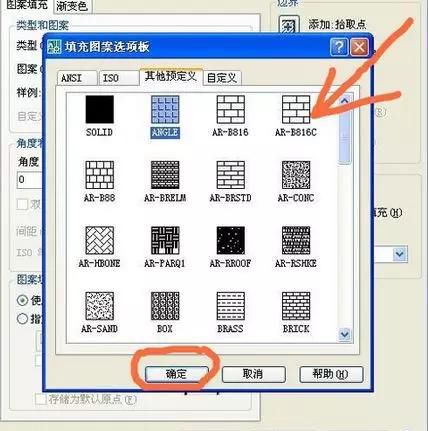 (图片来源网络,侵删)
(图片来源网络,侵删)
复制填充的常见问题与解决方法
| 问题现象 | 可能原因 | 解决方法 |
|---|---|---|
| 复制后填充显示为空白或灰色 | 目标边界未闭合或存在间隙 | 使用“BOUNDARY”检查边界,或用“FILLET”闭合间隙 |
| 复制填充比例与源填充不一致 | 未锁定比例参数,或特性面板误修改 | 复制前记录参数,或通过“HATCHEDIT”重置比例 |
| 粘贴后填充位置偏移 | 未指定基点,或基点选择不精准 | 使用“COPYBASE”命令,捕捉边界特征点作为基点 |
| 关联填充复制后无法更新边界 | 复制操作破坏了关联性 | 确保复制时选中整个填充对象,而非仅边界 |
相关问答FAQs
问题1:为什么使用“COPY”命令复制填充后,填充图案的位置发生了偏移?
解答:通常是因为复制时未指定准确的基点,导致粘贴时默认以坐标原点为参考,解决方法:执行“COPYBASE”命令,先捕捉填充边界上的一个明确特征点(如端点、圆心)作为基点,再选择填充对象进行复制,之后粘贴时捕捉目标区域的对应特征点,即可确保位置精准对齐。
问题2:如何快速将一张图纸中的填充图案批量复制到另一张图纸中?
解答:可采用“设计中心(ADC)”或“块定义”方式实现:
- 设计中心法:打开目标图纸,输入“ADC”命令,打开“设计中心”,在左侧列表中找到源图纸文件,展开“图案填充”类别,右键点击需复制的填充图案,选择“添加到图形”,然后在目标区域指定边界即可。
- 块定义法:将源填充创建为块(输入“BLOCK”命令,定义名称和基点),在目标图纸中通过“插入(I)”命令调用该块,调整比例和角度后放置到指定位置,此方法适合需多次复用的填充图案,能进一步简化操作流程。